
Wie kann ich die Wiederherstellung aus iCloud angehalten beheben? Gelöst in 9 Schnellkorrekturen

„Ich habe meinen iCloud-Speicher von 50 GB auf 200 GB aktualisiert und jetzt steht in meinem Fotoalbum „Aus iCloud angehalten wiederherstellen“. Ich habe also nur ein paar Fotos in meiner Bibliothek und weiß nicht, was ich tun soll. Kann mir bitte jemand helfen? ?"
- von der Apple Community
iCloud ist ein großartiger Dienst zum Sichern unserer iOS Daten in der Cloud und zum späteren Wiederherstellen bei Bedarf. Der Vorgang ist einfach und kann überall und jederzeit durchgeführt werden, sofern Sie über eine stabile Internetverbindung verfügen. Sie müssen sich nicht die Mühe machen, Ihr Gerät an den Computer anzuschließen und iTunes zu starten.
Obwohl iCloud ein einwandfreier Dienst ist, ist er nicht perfekt. Einige iOS Benutzer haben beispielsweise berichtet, dass die iPhone-Wiederherstellung aus iCloud angehalten wurde, als sie versuchten , sie aus iCloud wiederherzustellen . Nun, das Problem ist nicht sehr häufig, aber das bedeutet nicht, dass es unlösbar ist. Dieser Artikel enthält alle Antworten, die Sie suchen. Lesen Sie also weiter, um herauszufinden, warum die Wiederherstellung von iCloud stecken geblieben ist und wie Sie die iCloud-Wiederherstellung anhalten können.
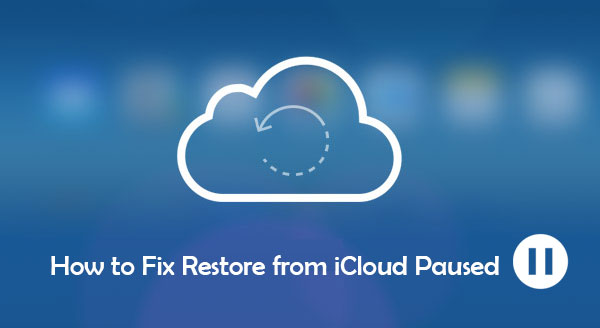
Um das Problem zu beheben, ist es wichtig, zunächst zu verstehen, warum die iCloud-Wiederherstellung hängen bleibt. Warum bleibt mein iPhone beim Wiederherstellen hängen? Hier sind einige häufige Gründe:
Warum lässt sich mein iPhone nicht über iCloud wiederherstellen? Jetzt kennen Sie die möglichen Gründe. Es ist an der Zeit, Maßnahmen zur Lösung dieses Problems zu ergreifen. In diesem Teil erfahren Sie, wie Sie das Problem beheben können, dass die Wiederherstellung aus einem iCloud-Backup fehlgeschlagen ist. Schauen wir sie uns einzeln an!
Das erste, was Sie tun können, um das Feststecken der iCloud-Wiederherstellung zu beheben, besteht darin, die Internetverbindung zu überprüfen. Wie Sie wissen, funktioniert iCloud, wenn das Gerät mit WLAN verbunden ist. Ebenso benötigen Sie eine stabile und starke Internetverbindung, um Ihr iPhone aus iCloud wiederherzustellen.
Wenn Ihr Gerät mit einem WLAN verbunden ist, das Problem mit der laufenden iPhone-Wiederherstellung jedoch weiterhin besteht, können Sie versuchen, das Problem zu beheben, indem Sie das Gerät mit einem anderen WLAN verbinden oder die Netzwerkeinstellungen zurücksetzen.
Um die Netzwerkeinstellungen zurückzusetzen, führen Sie die folgenden Schritte aus:
Schritt 1. Öffnen Sie die App „Einstellungen“ > „Allgemein“ > „Zurücksetzen“ > „Netzwerkeinstellungen zurücksetzen“.
Schritt 2. Geben Sie Ihren Passcode ein und bestätigen Sie das Zurücksetzen.
Schritt 3. Stellen Sie nach dem Neustart des Geräts erneut eine Verbindung zum WLAN her und prüfen Sie, ob die Wiederherstellung fortgesetzt wird.

Die Wiederherstellung aus einer angehaltenen iCloud wird häufig dadurch verursacht, dass nicht genügend Speicherplatz vorhanden ist. iCloud stellt Ihre Daten normal wieder her, aber wenn nicht genügend Speicherplatz vorhanden ist, wird der Vorgang wahrscheinlich angehalten und auf dem iPhone angehalten. Daher ist es unbedingt erforderlich, den iCloud-Speicherplatz zu überprüfen, um festzustellen, ob er die Ursache für dieses Problem ist. Um den verfügbaren Speicherplatz zu überprüfen, gehen Sie wie folgt vor:
Schritt 1. Gehen Sie zu „Einstellungen“ > „[Ihr Name]“ > „iCloud“ > „Speicher verwalten“.
Schritt 2. Überprüfen Sie den verfügbaren iCloud-Speicherplatz.
Schritt 3. Wenn der Speicherplatz nicht ausreicht, löschen Sie unnötige Backups oder Daten oder erwerben Sie mehr Speicherplatz.
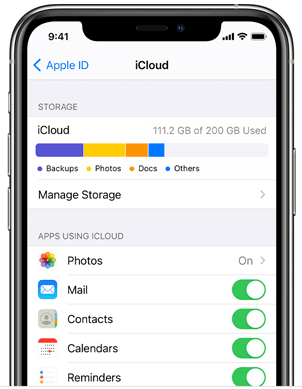
Klicken Sie hier, um zu erfahren, wie Sie iCloud-Speicher freigeben, wenn Ihr iCloud-Speicher nicht ausreicht.
iCloud-Speicher voll? Hier erfahren Sie, was Sie tun müssen, um iCloud-Speicher freizugebenDer Akku des Geräts ist nicht vollständig aufgeladen. Dies ist auch ein häufiger Grund dafür, dass die Wiederherstellung Ihres iPhones aus iCloud hängen bleibt. Daher sollten Sie beim Wiederherstellen eines iCloud-Backups sicherstellen, dass der Akku Ihres Geräts nicht sehr schwach ist. Um dieses Problem zu vermeiden, stellen Sie sicher, dass Sie das Gerät aufladen, bevor Sie den Wiederherstellungsvorgang durchführen. Laden Sie das Gerät auf, bis es voll ist, und versuchen Sie, ein iCloud-Backup wiederherzustellen.

Eine weitere mögliche Ursache dafür, dass die Wiederherstellung aus iCloud nicht funktioniert, sind Systemprobleme. Sie können zur Seite „Apple-Systemstatus“ gehen, um den Status des iCloud-Systems zu überprüfen. Überprüfen Sie, ob sich neben den Diensten wie iCloud-Backup, Apple ID usw. ein grüner Punkt befindet. Wenn kein grüner Punkt vorhanden ist, bedeutet dies, dass bei diesen Diensten Probleme auftreten oder Wartungsarbeiten durchgeführt werden. In einem solchen Fall müssen Sie warten, bis Apple das Problem löst.

Steckt Ihr neues iPhone bei der Wiederherstellung aus iCloud fest? Normalerweise kann ein iPhone beim Wiederherstellen von Daten aus iCloud hängen bleiben, wenn seine Version nicht auf dem neuesten Stand ist. Es handelt sich also um ein Angebot, bei dem Sie prüfen, ob es auf die neueste Version aktualisiert ist. Mehrere Benutzer haben berichtet, dass sie die Wiederherstellung von iCloud erst durchführen konnten, wenn sie ihr iOS Gerät auf die neueste Version aktualisiert hatten.
Um Ihr iOS zu aktualisieren , führen Sie die folgenden Schritte aus:
Schritt 1. Überprüfen Sie, ob ein Update verfügbar ist, indem Sie zu „Einstellungen“, „Allgemein“ und dann zu „Software-Update“ gehen. ( Software-Update fehlgeschlagen ?)
Schritt 2. Suchen Sie nach dem neuesten Update für Ihr Telefon und klicken Sie auf die Option „Herunterladen und installieren“, wenn Sie eines finden.

Sobald dies erledigt ist, wird Ihr Gerät neu gestartet, wodurch das Problem behoben werden sollte, dass das iPhone beim Wiederherstellen aus iCloud hängen bleibt.
Wenn Ihre iPhone/iPad-Wiederherstellung aus iCloud immer noch hängen bleibt, können Sie versuchen, den iCloud-Wiederherstellungsprozess zu stoppen und erneut zu starten. Nun sehen Sie, ob es fertig wird.
Hier sind ein paar Schritte, um den Wiederherstellungsprozess zu stoppen:
Schritt 1. Gehen Sie zu „Einstellungen“ > „[Ihr Name]“ > „iCloud“ > „iCloud-Backup“.
Schritt 2. Suchen Sie die Option „Wiederherstellung des iPhone beenden“ und tippen Sie darauf. Wählen Sie als Nächstes „Stop“ aus dem Popup-Menü.

Dadurch wird der Wiederherstellungsvorgang abgebrochen. Starten Sie nun den Vorgang neu, um die Wiederherstellung des iPhone aus dem iCloud-Backup abzuschließen.
Wenn die Wiederherstellung aus dem iCloud-Backup bei Verwendung Ihres Kontos fehlschlägt, versuchen Sie es stattdessen mit einem anderen iCloud-Backup, da es sich möglicherweise nur um ein Problem mit Ihrem iCloud-Konto handelt. Sie können das iCloud-Backup einer anderen Person verwenden und es auf Ihrem Gerät wiederherstellen. Nachdem Sie es erfolgreich durchgeführt haben, liegt das Problem nur bei Ihrem iCloud-Konto.

Die nächste Lösung besteht darin, Ihr Gerät neu zu starten. Dies ist das Beste, wenn Sie die oben genannten Lösungen ausprobiert haben und nichts hilft, das Problem mit der iPhone/iPad-Wiederherstellung aus iCloud zu lösen. Da Ihr Gerät bereits gesichert ist, müssen Sie sich keine Sorgen über den Verlust Ihrer Daten machen. Ein einfacher Neustart schadet Ihren Daten jedoch nicht. Ein Neustart eines Telefons kann dabei helfen, die Cache-Daten der Anwendung zu löschen und ihr einen Neuanfang zu ermöglichen.
Hier sind einfache Schritte zum Neustarten eines iOS Geräts:
Schritt 1. Drücken Sie lange auf die „Power“- oder „Side“-Taste, bis das Power-Menü auf dem Bildschirm angezeigt wird.
Schritt 2. Wischen Sie diesen Schieberegler nach rechts, um das Telefon auszuschalten.
Schritt 3. Warten Sie einige Sekunden, bis der Bildschirm vollständig heruntergefahren ist, und schalten Sie ihn dann wieder ein.
Schritt 4. Versuchen Sie anschließend, die iCloud-Wiederherstellung neu zu starten.

Wenn während des iCloud-Wiederherstellungsprozesses Probleme auftreten, bietet Coolmuster iPhone Data Recovery eine flexiblere Lösung. Es wurde professionell entwickelt, um Ihnen bei der effizienten und problemlosen Wiederherstellung von iPhone-Daten aus iCloud, iTunes oder dem iPhone selbst zu helfen. Im Gegensatz zu einer vollständigen Wiederherstellung aus einem iCloud-Backup können Sie Coolmuster iPhone Data Recovery die benötigten Dateien selektiv wiederherstellen, ohne Ihr Telefon zurücksetzen zu müssen.
Hauptmerkmale von Coolmuster iPhone Data Recovery :
Schauen wir uns die Schritte zum Wiederherstellen des iPhone aus iCloud mithilfe der iPhone-Datenwiederherstellung an:
01 Öffnen Sie das Tool und wählen Sie den Modus „Aus iCloud wiederherstellen“. Melden Sie sich mit Ihrer Apple-ID an. Wenn Sie die Zwei-Faktor-Authentifizierung aktiviert haben, geben Sie den an Ihr iOS Gerät gesendeten Bestätigungscode ein und klicken Sie auf „Bestätigen“, um fortzufahren.

02 Wählen Sie nach erfolgreicher Anmeldung den Dateityp aus, den Sie wiederherstellen möchten, und klicken Sie auf das Symbol „Weiter“, um einen schnellen Scan zu starten. Anschließend können Sie detaillierte Informationen aus Ihren iCloud-Sicherungsdateien in der Vorschau anzeigen.

03 Überprüfen Sie die spezifischen Elemente im rechten Bereich, wählen Sie diejenigen aus, die Sie auf Ihrem Computer wiederherstellen möchten, und klicken Sie auf die Schaltfläche „Auf Computer wiederherstellen“.

Video-Tutorial:
Q1. Was bedeutet die Wiederherstellung aus einer angehaltenen iCloud?
Wenn ein iPad/iPhone beim Wiederherstellen aus iCloud hängen bleibt, bedeutet das, dass der Wiederherstellungsprozess des Backups nicht abgeschlossen werden kann, weil ein Problem mit Ihrem iOS Gerät oder iCloud-Konto vorliegt.
Q2. Gehen die Daten verloren, wenn die Wiederherstellung fehlschlägt?
Im Allgemeinen gehen die Daten nicht verloren. Sie können den Wiederherstellungsvorgang erneut versuchen oder ein anderes Backup auswählen, um die Wiederherstellung fortzusetzen.
Wenn das Problem der Wiederherstellung von iCloud angehalten auftritt, können Ihnen die oben genannten Methoden dabei helfen, das Problem effektiv zu beheben und zu lösen. Wenn Sie Daten selektiv wiederherstellen müssen, ist Coolmuster iPhone Data Recovery ein hervorragendes Tool – flexibel und effizient. Diese Software bietet drei Wiederherstellungsmodi, die jeweils dafür sorgen sollen, dass Sie iOS Daten ohne Verlust wiederherstellen.
Wenn Sie diesen Artikel hilfreich fanden, teilen Sie ihn bitte in den sozialen Medien.
Verwandte Artikel:
Wiederherstellung aus iCloud. Verbleibende Zeitschätzung bleibt hängen? Jetzt reparieren!
7 gängige Lösungen zur einfachen Behebung des Problems, dass der iCloud-Upload hängen bleibt
Die 7 besten Lösungen zur Behebung von iCloud-Fotos, die bei 1 % hängen bleiben

 iPhone-Wiederherstellung
iPhone-Wiederherstellung
 Wie kann ich die Wiederherstellung aus iCloud angehalten beheben? Gelöst in 9 Schnellkorrekturen
Wie kann ich die Wiederherstellung aus iCloud angehalten beheben? Gelöst in 9 Schnellkorrekturen





